Dell 노트북을 켜지 않는 방법
랩톱 컴퓨터는각 분야에서의 사용이 늘어나면서 일상 생활을 영위하고 있습니다. 오늘날의 기술 세계에서 랩탑은 매우 중요한 역할을 담당합니다. 사무실 업무, 영화 감상, 개인 작업, 게임, 데이터 백업 등을 목적으로 삼으십시오. 랩톱 컴퓨터는 여기 있습니다. 노트북이 갑자기 켜지지 않습니다! 그 이유는 "Dell 노트북이"켜지지 않을 때 "많은 문제가 될 수 있습니다. 먼저 이러한 이유를 살펴 보겠습니다.
Part 1 : 일반 Dell 랩탑에서 이슈를 제기하지 않기
"델 노트북 화면 뒤에있는 이유는"닫힌 뚜껑을 닫은 후에도 켜지지 않습니다 "라는 이유는 여러 가지 형태가있을 수 있습니다. 그 중 일부는 참조 용으로 아래에 입대했습니다.
- 노트북이 켜지지 않는 경우
- 부팅 화면에서 랩톱 사용
- 전원 표시등이 켜지지 않는 노트북이 깜박임
- 커서가 깜박이는 동안 노트북이 멈췄다.
- 랩톱이 켜지지 않고 경고음이 울리지 않습니다.
- 검은 화면에서 멈춘 노트북은 켜지지 않습니다.
- 노트북 화면에 로딩 된 창
- 랩탑에서 전원 표시등을 켜면 깜박입니다.
- 노트북 업데이트 설치 계속
- 노트북이 켜지거나 충전되지 않습니다.
그 이유가 "Dell 노트북이 켜지지 않는"문제 뒤에 놓이게 할 수 있습니다. 우리는 그러한 모든 경우에 대한 해결책을 가지고 있습니다.
2 부 : Dell 노트북을 켜지 않는 문제를 해결하는 방법
이제 우리는 당신이 모든 상황을 다 끝냈습니다.노트북을 다루는 동안 직면 할 수있는 문제를 해결하기 위해 "내 Dell 노트북"을 켜기 "에 가장 적합한 솔루션에 대해 논의 할 것입니다. 문제에 가장 적합한 솔루션을 찾으십시오.
해결책 1 : 전원 공급 장치 및 배터리 확인
가장 먼저해야 할 일은Dell 노트북은 효율적으로 켜기에 충분한 전력을 공급 받고 있습니다. 충분한 힘을 얻지 못한다면, 어떻게 그것을 켜기를 기대할 수 있습니까! 실제 솔루션으로 진행하기 전에 다음 사항을 확인하십시오.
노트북의 어댑터가 연결된 Dell 노트북의 전원을 변경해보십시오.
이제 충전기에 표시등이 켜져 있는지 확인하십시오. Dell 충전기에는 전원이 있는지 여부를 나타내는 표시등이 있습니다
표시등이 켜지지 않는 경우 다른 충전기로 시도해보십시오.
또한 랩톱 모델에 따라 랩톱의 전면 LED 표시등이 켜지 며 충전이 켜지면이 LED가 켜집니다
해결책 2 : 전원 버튼 누르기
전류 또는 전원 공급 장치가 남아 있습니다.랩톱이 배터리 또는 전원 공급 장치에 연결되어 있지 않더라도 회로는 벼룩 전원으로 알려져 있습니다. 이 벼룩이나 정전기가 회로에 수집 될 수 있습니다. 따라서 Dell 랩톱의 정상적인 시작 프로세스가 중단 될 수 있습니다. 이 벼룩 전원을 완전히 제거하려면 다음 단계를 따르십시오.
1 단계 : 노트북에서 배터리를 완전히 제거합니다.
2 단계 : 이제 노트북의 전원 버튼을 30 초 이상 누르십시오.

3 단계 : 이제 AC 어댑터를 연결하고 노트북을 켜고 배터리는 켜지 마십시오. 벼룩 능력은 이제 제거됩니다. 이제 배터리로 랩톱을 켜고 "Dell 랩톱 화면이 켜지지 않지만 전원이 있습니다"라는 문제는 더 이상 존재하지 않습니다.
해결책 3 : Windows 부팅 천재가있는 Dell 노트북 부팅 (100 % 작업)
"내 레노버 노트북이 레노버에 붙어 있다면화면 "은 계속 유지되지만 전문가의 도움을 받아야합니다. 즉, Windows Boot Genius.The 도구는 아무런 노력 없이도 수많은 화면에 붙어있는 문제를 해결할 수 있습니다 .Texture는 화면에 붙어있는 문제를 해결할 수있는 궁극의 최상의 솔루션입니다. "Lenovo는 로고 화면에 갇혔습니다"라는 문제.
1 단계: 랩탑에 소프트웨어를 다운로드, 설치 및 실행하십시오. 준비된 플래시 드라이브 또는 CD / DVD의 도움으로 부팅 가능한 디스크를 만들어야합니다. CD / DVD의 경우 CD-ROM 드라이버에 디스크를 넣으십시오. 플래시 드라이브의 경우, USB 포트를 사용하여 pendrive를 연결하십시오. 굽기를 눌러 굽기 복구 디스크 프로세스를 시작하십시오.

2 단계 :이 부팅 디스크를 문제가있는 Dell 노트북에 연결하십시오. 이제 장치를 부팅 할 수 있도록 F12 키를 계속 누릅니다. Enter를 클릭하십시오.
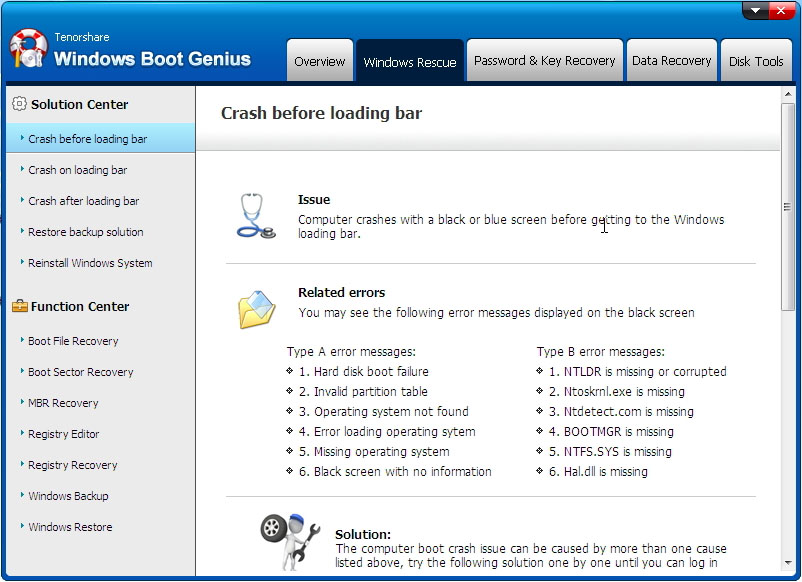
3 단계 : 도구의 UI가 화면에 표시됩니다. "내 Dell 컴퓨터가 켜지지 않습니다"라는 문제에 대한 왼쪽 메뉴에서 적절한 이유를 선택하십시오. 이제 화면의 지시를 따르십시오.
해결책 4 : Dell 고객 서비스
위의 해결 방법 중 어느 것도 작동하지 않으면Dell 노트북이 일부 하드웨어 문제에 직면하고 있는지 확인하십시오. 이 경우 소프트웨어 솔루션이 제대로 작동하지 않을 수 있습니다! 때로는 Dell 랩톱에서 내부 문제를 다루는 경우가 있으며이 경우 Dell 전문가가 방문하는 것이 가장 좋습니다. Dell 고객 서비스 센터 나 페이스 북 채팅도 가능합니다 .Cherry on the cake는 Dell 노트북의 보증 기간이 만료되면 랩탑을 고정 시키거나 교체 할 수 있습니다.
개요
우리는 해결을위한 최선의 해결책을 논의했습니다."Dell 랩탑이 켜지지 않음"문제를 해결하는 가장 쉽고 간단한 방법이므로 Windows Boot Genius를 적극 권장합니다. 도구는 Dell 랩탑이 직면하고있는 모든 유형의 고착 관련 문제를 해결하는 전문가입니다. 아래 의견에서 의견을 공유하십시오.








![[해결 된] Windows 10에서 Dell의 손실 된 사진 / 비디오 / 문서 / 오디오 복구](/images/data-recovery/solved-recover-lost-picturesvideosdocumentsaudios-from-dell-on-windows-10.jpg)
